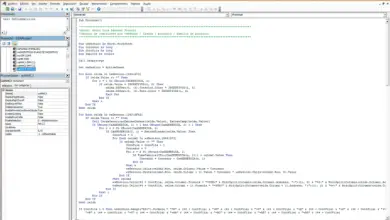PeaZip vs 7-Zip, quel est votre compresseur de fichiers préféré?
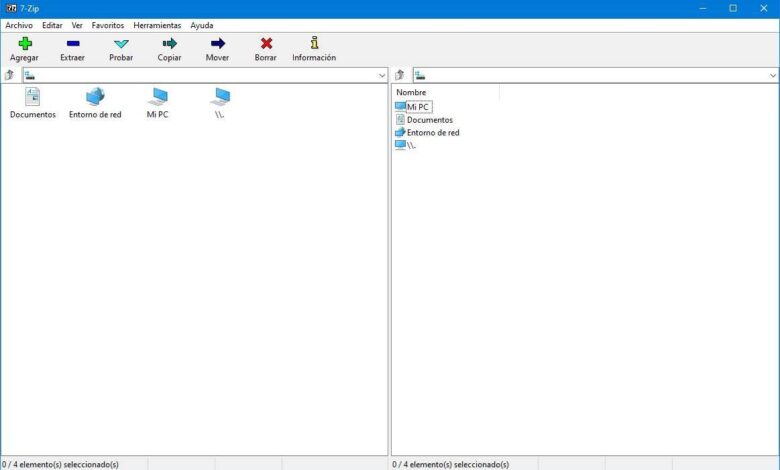
Les archives sont très utiles dans notre vie quotidienne. Grâce à eux, nous pouvons regrouper plusieurs fichiers dans un seul fichier afin qu’il soit beaucoup plus facile de le partager avec d’autres personnes sur Internet. De plus, il est également possible de réduire sa taille pour qu’il soit envoyé plus tôt, et même de le crypter et de le protéger avec un mot de passe afin que d’autres personnes ne puissent pas voir le contenu du fichier au cas où il tomberait entre de mauvaises mains.
WinRAR est l’un des compresseurs de fichiers les plus populaires et les plus utilisés sous Windows. Ce compresseur de fichiers est bien connu principalement pour être payé, mais offre à ses utilisateurs une version d’essai de 40 jours qui ne se termine jamais. Tout le monde peut donc utiliser WinRAR gratuitement et légalement sans payer.
Cependant, il existe de nombreux autres compresseurs et décompresseurs de fichiers, des alternatives à WinRAR, que nous pouvons installer sur notre ordinateur. Et aujourd’hui, nous allons comparer deux des meilleures options OpenSource que nous pouvons trouver: PeaZip et 7-Zip.
7-Zip: le promoteur du format 7z
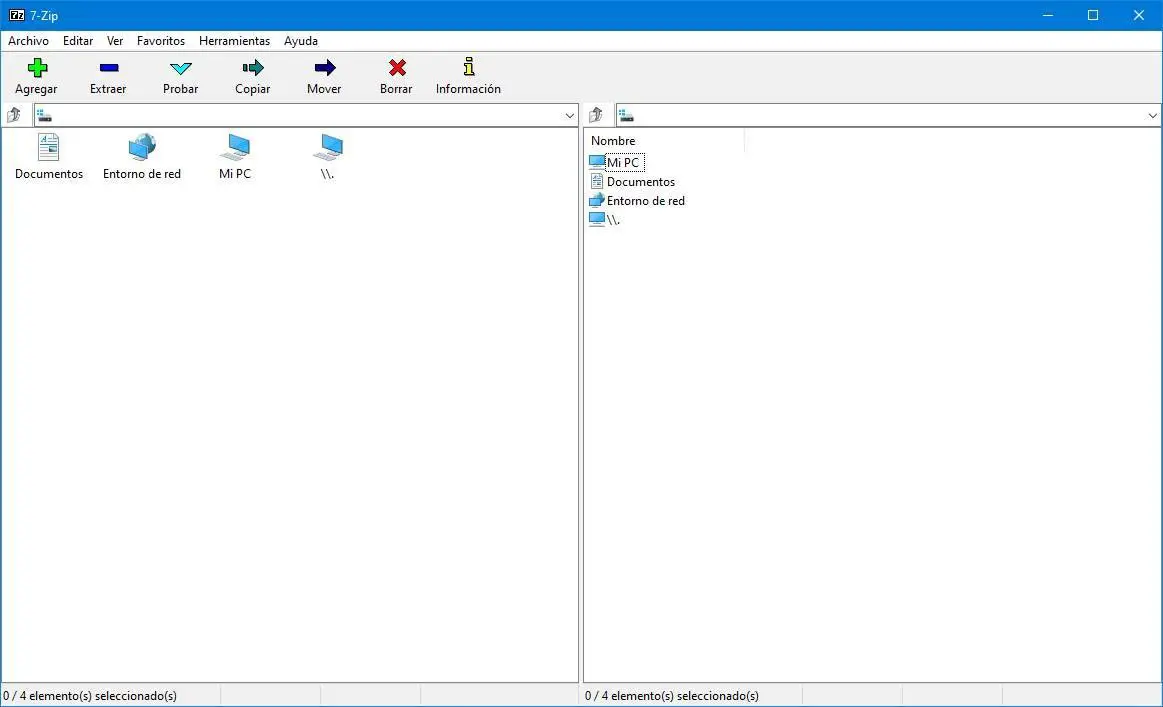
7-Zip est un compresseur de fichiers multiplateforme entièrement gratuit et open source. Bien qu’il ne soit pas l’un des plus utilisés (bien que d’autres compresseurs basés sur celui-ci soient utilisés), il est très important dans ce cadre de programmes. Ce compresseur de fichiers est le promoteur du format 7Z, qui, avec les méthodes de compression LZMA et PPMD, permet d’obtenir des taux de compression de fichiers plus élevés, de meilleures performances et une vitesse plus élevée que d’autres formats tels que ZIP ou RAR.
Certaines de ses principales caractéristiques sont:
- Support officiel pour le format 7z.
- Compresse les fichiers de 30% à 70% de plus que les autres formats.
- Il propose un système auto-extractible pour le format 7z.
- S’intègre à l’explorateur de fichiers Windows.
- Compatible glisser-déposer.
- Il peut être utilisé à partir de la ligne de commande.
- Entièrement gratuit et open source.
- Traduit en 87 langues, dont l’espagnol.
Ce compresseur de fichiers vous permet de décompresser des fichiers à partir de presque tous les formats de fichiers compressés, mais pour des raisons de licence, il ne peut les compresser qu’aux formats suivants: 7z, ZIP, GZIP, BZIP2, TAR, WIM et XZ.
Si nous voulons essayer 7-Zip, nous pouvons le télécharger à partir du lien suivant .
PeaZip: un frontal pour d’autres programmes (y compris 7-Zip)
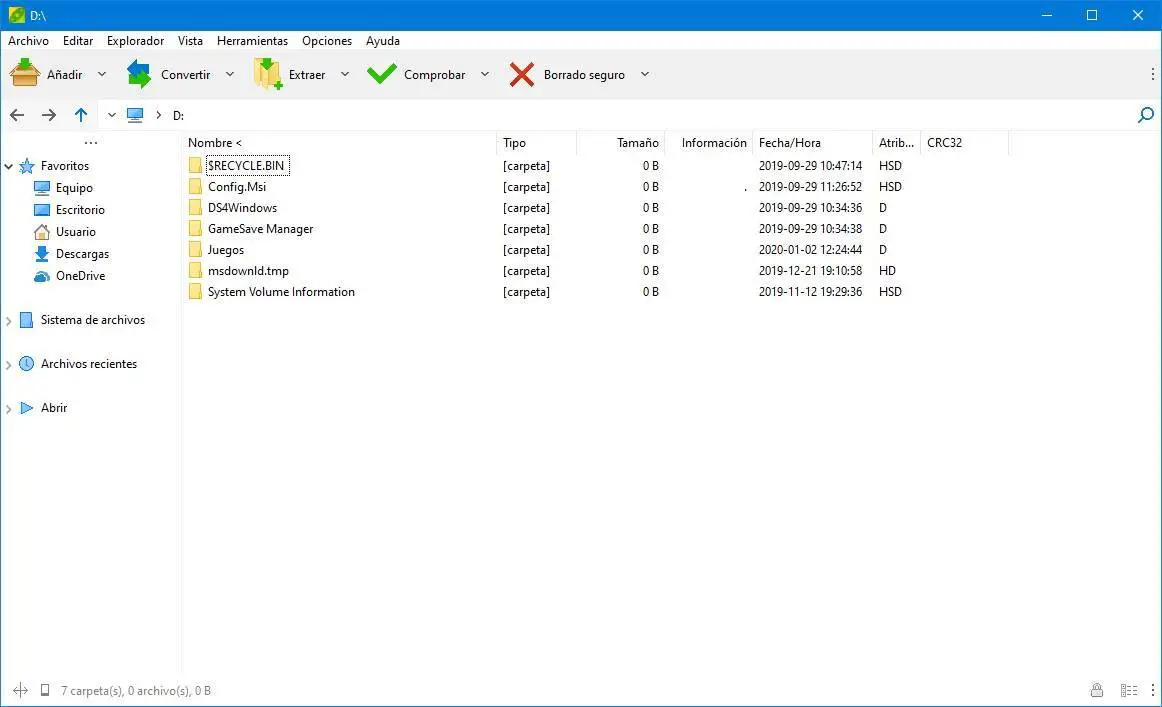
Un autre des compresseurs de fichiers les plus populaires que nous pouvons trouver sur le net est PeaZip. Ce compresseur de fichiers est également totalement gratuit et open source pour tous les utilisateurs. Parmi ses principales caractéristiques, nous pouvons souligner la prise en charge de PEA, son propre format de fichier natif avec compression, multi-volume, cryptage de fichiers avancé et contrôle d’intégrité. L’un des formats de fichiers les plus avancés et les plus inconnus à la fois.
Ce programme agit comme une interface (une interface) pour de nombreux autres programmes de gestion de fichiers utiles. Parmi eux, 7-Zip et FreeArc. Comme 7-Zip, PeaZip prend en charge presque tous les formats de fichiers à lire et à décompresser, mais il ne peut compresser que dans son propre format, PEA, en plus d’autres formats de fichiers sous licence libre, tels que:
- 7z / 7z-SFX
- ARC / WRC
- BZip2 / TBZ
- GZip / TGZ
- LPAQ1 / 5/8
- PAQ8F / JD / L / O
- QUAD / BALZ
- fractionné (.001)
- Le goudron
- WIM
- XZ
- ZIP *: FRANÇAIS
Nous pouvons télécharger PeaZip à partir du lien suivant .
PeaZip vs 7-Zip, que nous offre chaque compresseur?
Très probablement, les deux compresseurs de fichiers peuvent répondre aux besoins de tout utilisateur à domicile lorsqu’il travaille avec des fichiers compressés au quotidien. Cependant, après avoir comparé chacun d’eux, nous trouverons sûrement des différences et des caractéristiques qui nous feront opter pour l’un ou l’autre.
Personnalisation de l’apparence et de l’interface
L’un des points faibles de 7-Zip a toujours été son interface. Au moins celui qui vient par défaut lorsque nous installons le programme sur notre ordinateur. Par exemple, l’interface de 7-Zip semble un peu plus simple que celle de PeaZip, tandis que celle de cette alternative est plus soignée et plus colorée.
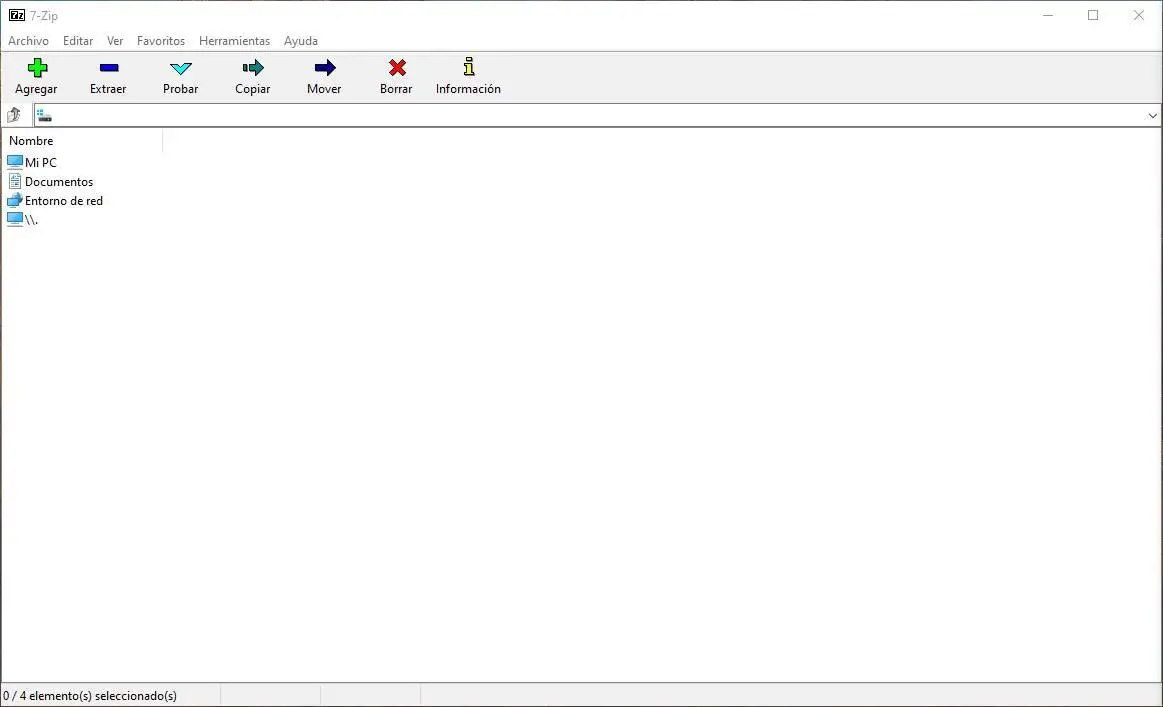
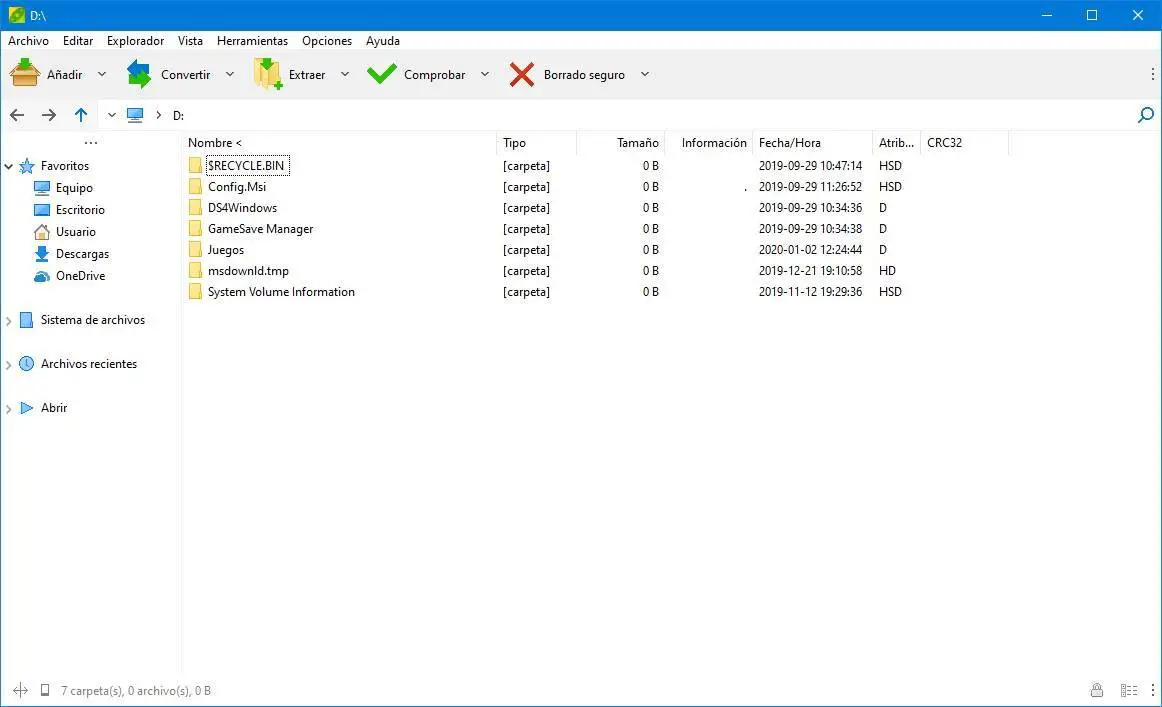
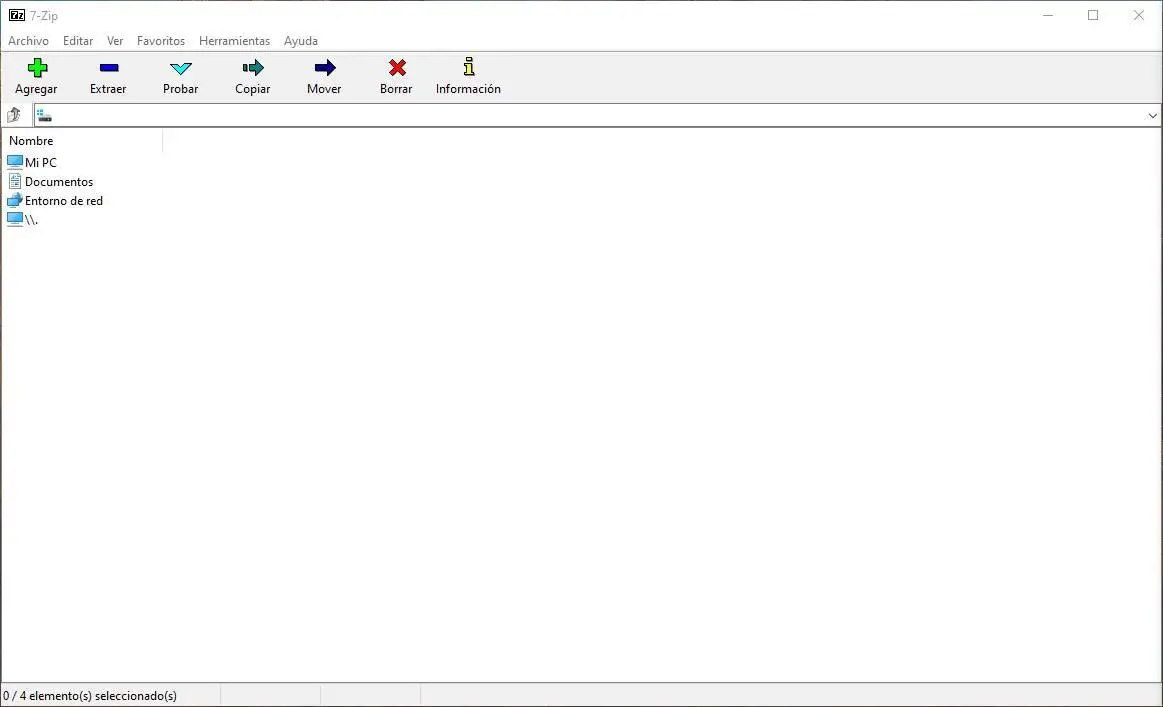
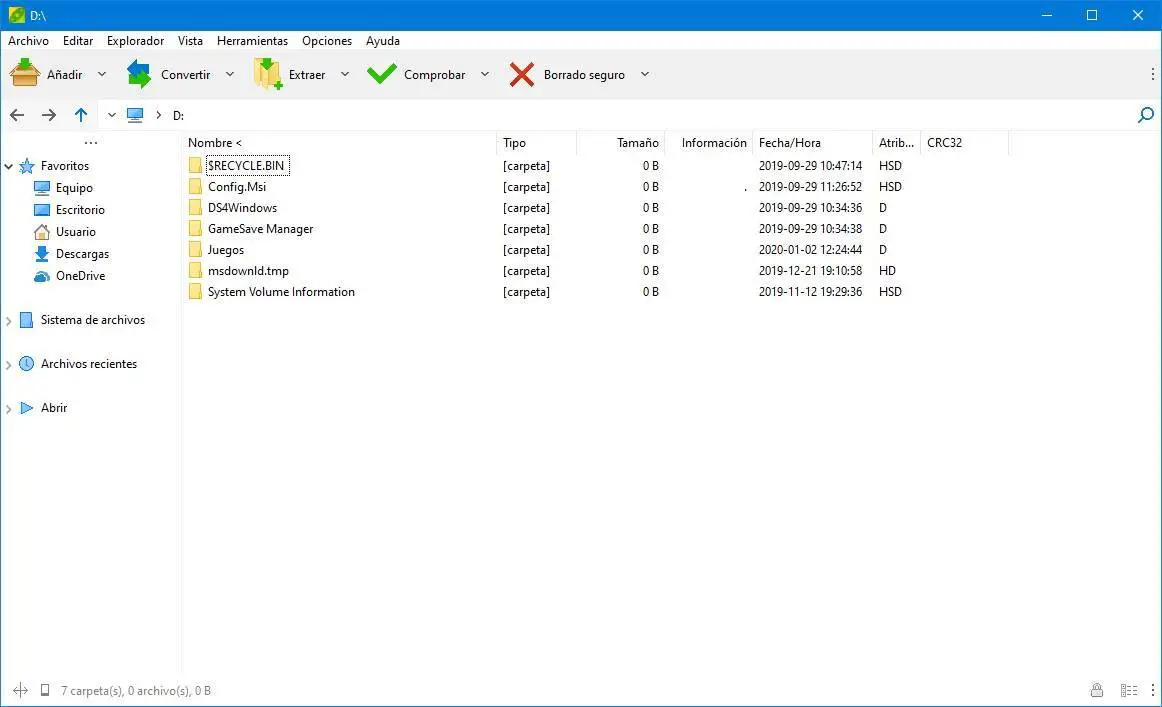
Bien entendu, les deux compresseurs de fichiers ont un menu «vue» qui nous permet de personnaliser divers aspects de l’interface du programme.
Par exemple, dans le cas de 7-Zip, nous pouvons personnaliser divers aspects de son interface. Nous pouvons changer la taille des icônes, choisir le format de la date et de l’heure des fichiers et même activer deux panneaux en même temps.
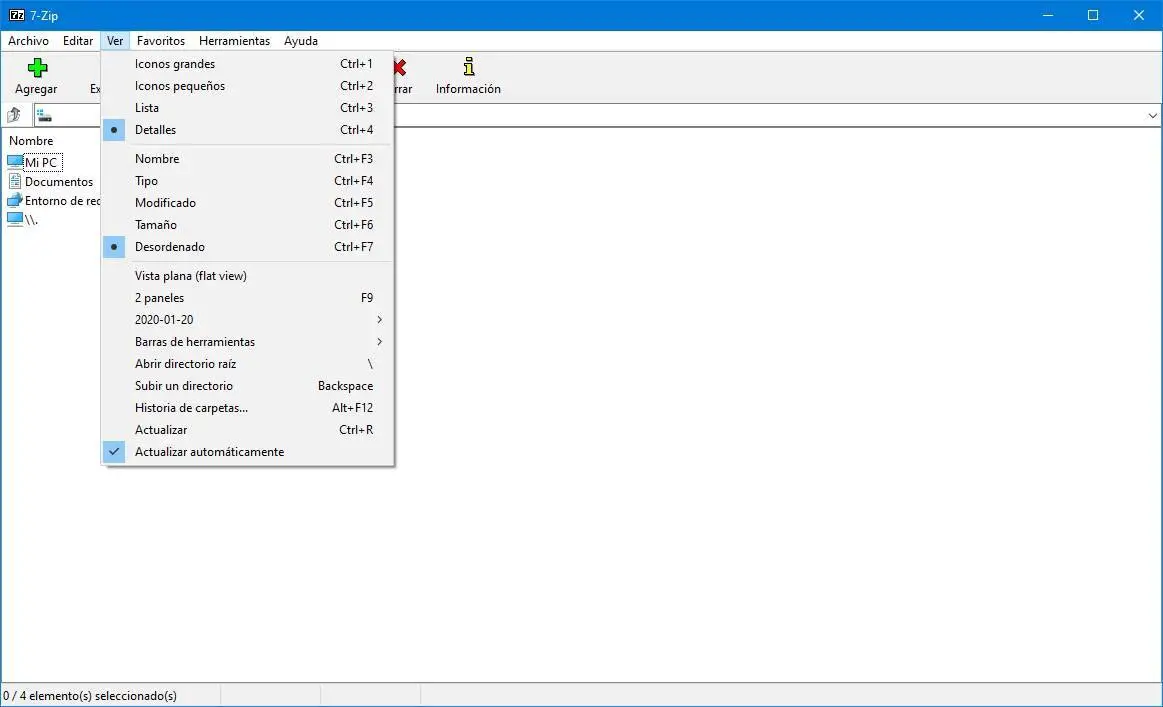
Dans le cas de PeaZip, nous pouvons principalement personnaliser les barres d’outils du programme afin que nous puissions toujours avoir ce qui nous intéresse le plus à portée de main. Et ajustez également la taille des icônes.
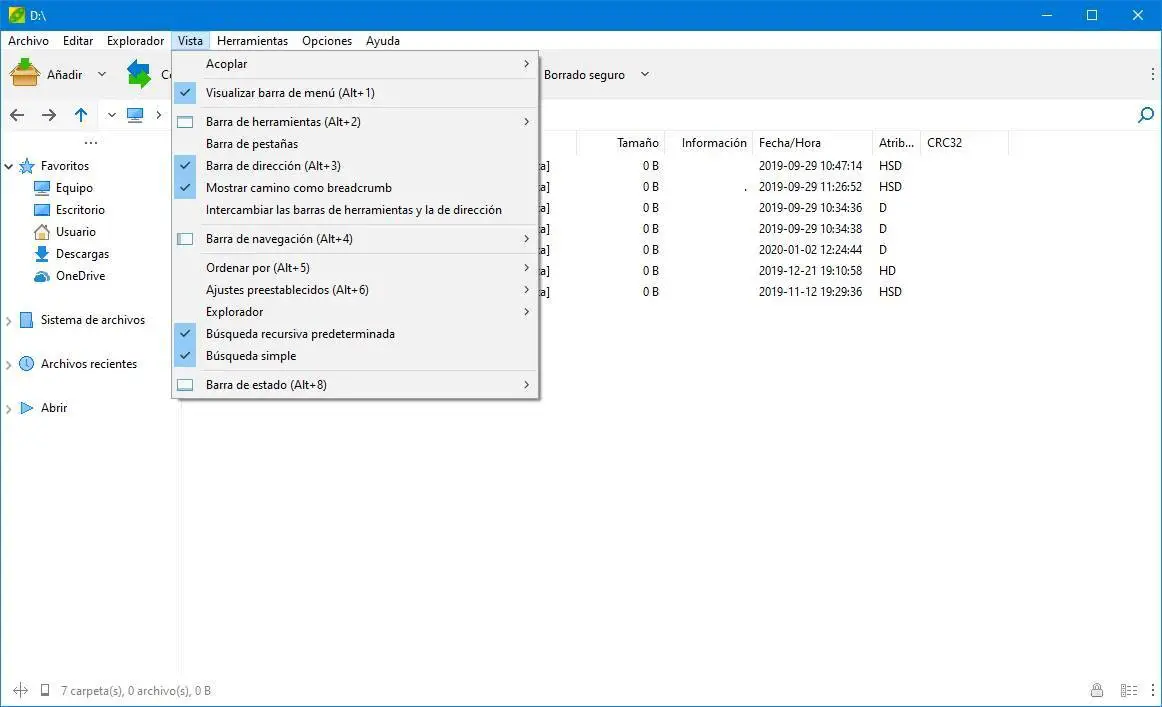
Outils supplémentaires
En plus des options pour ouvrir les fichiers compressés et créer de nouveaux fichiers, ces deux programmes sont livrés avec une série d’outils supplémentaires qui peuvent nous aider à effectuer certaines tâches plus facilement.
Par exemple, dans le cas de 7-Zip, nous trouverons un outil qui nous permettra de comparer nos équipements, en étant capable de mesurer les performances et la stabilité de notre PC.
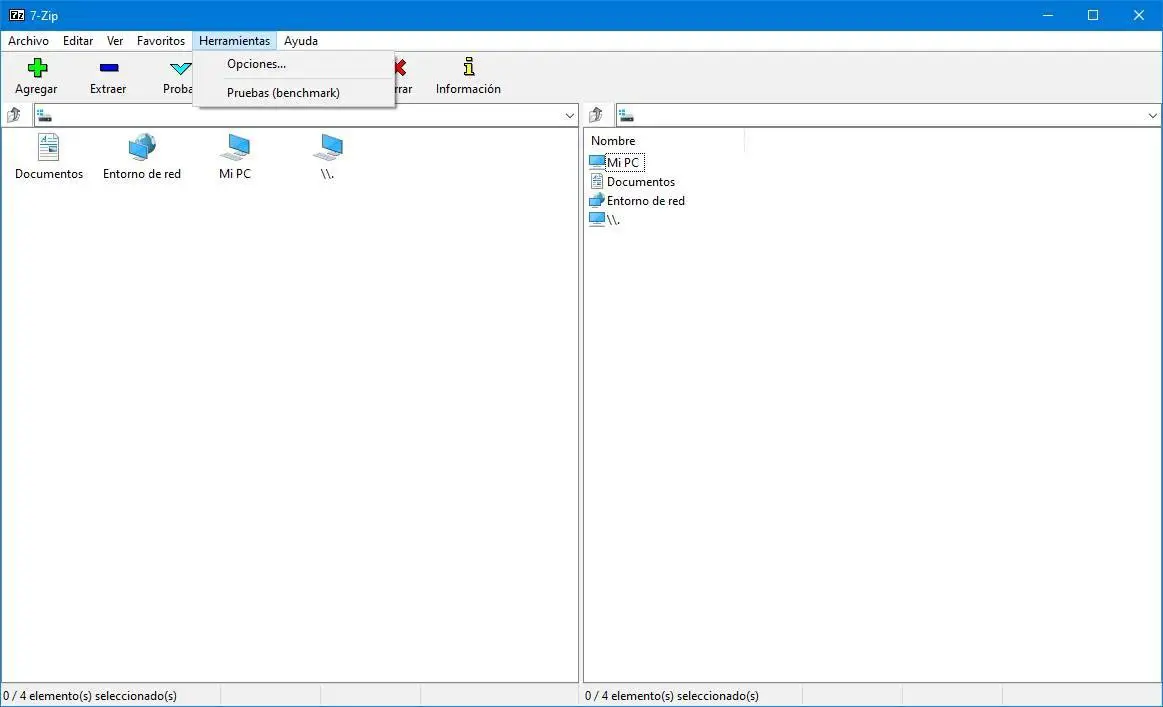
Dans le cas de PeaZip, nous pouvons trouver de nombreux autres outils qui nous aideront à rendre le travail avec ce compresseur de fichiers plus confortable pour nous. Par exemple, en plus d’un outil de mesure des performances du PC, nous trouverons un gestionnaire de mots de passe complet avec des fonctions de génération de clés sécurisées, un système d’automatisation de tâches utilisant des scripts et PeaUtil, un ensemble d’outils pour contrôler nos fichiers.
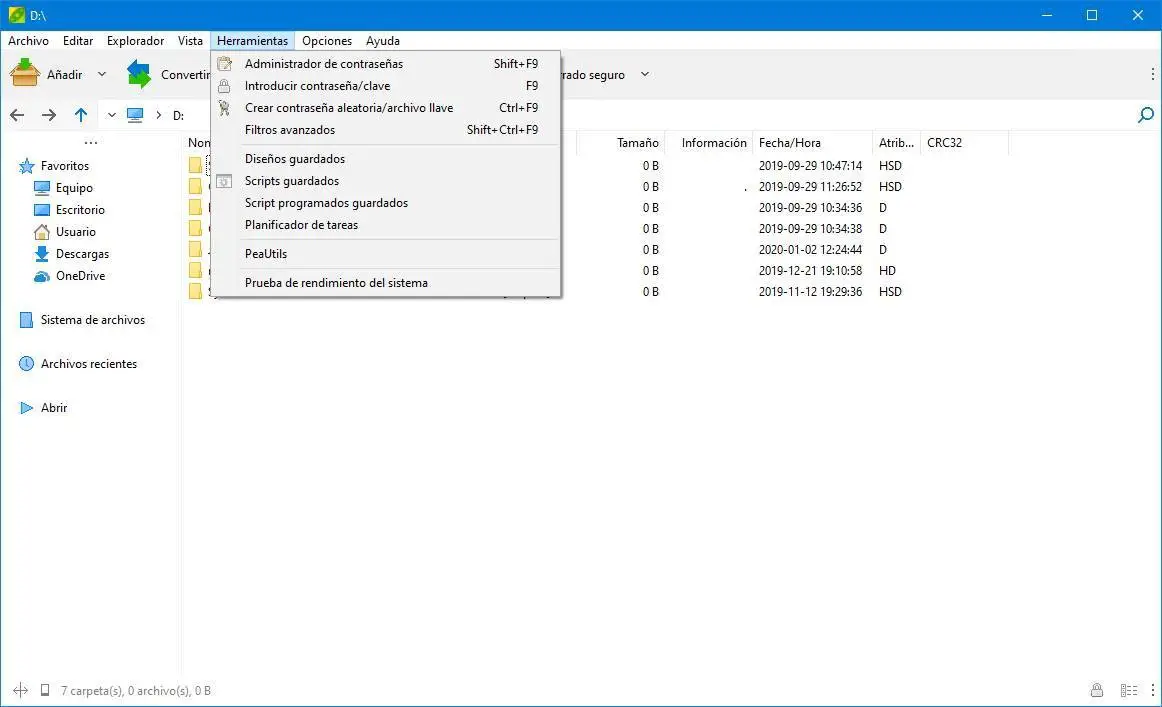
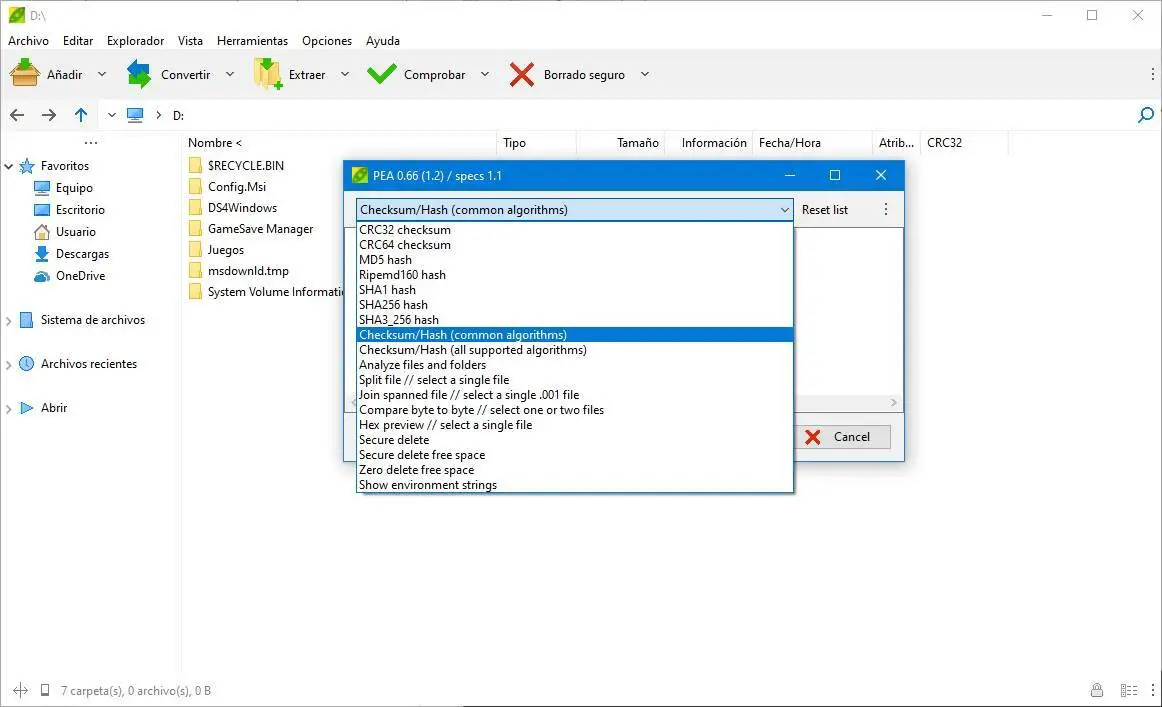
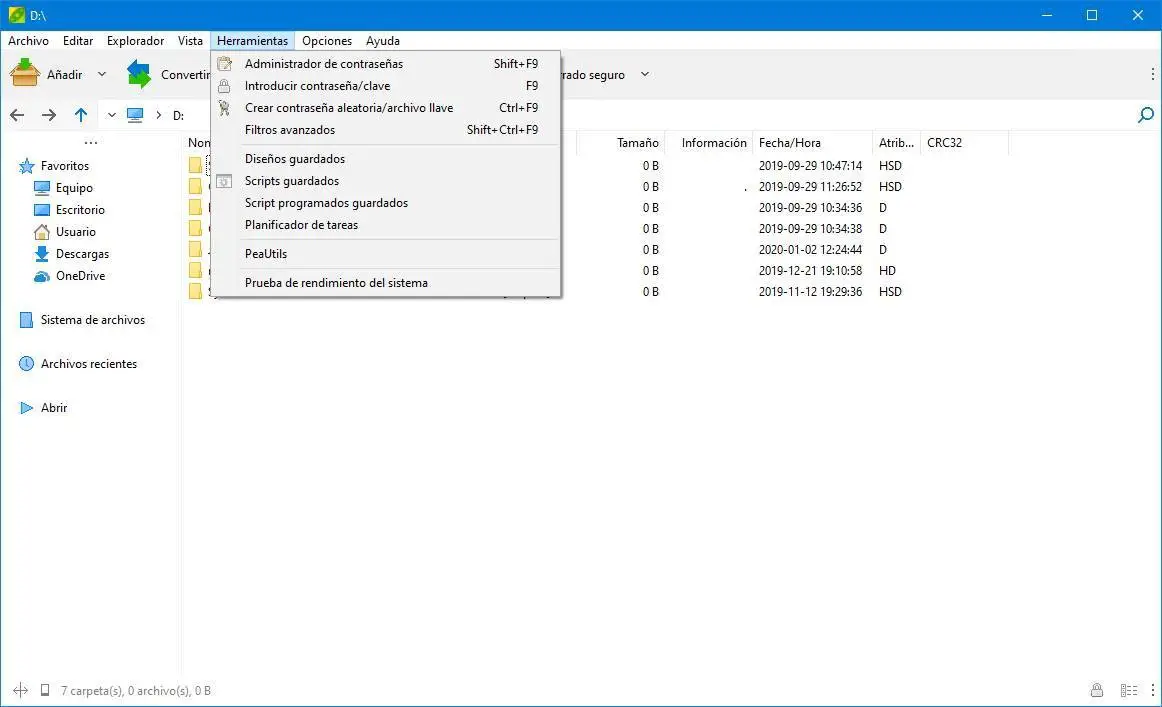
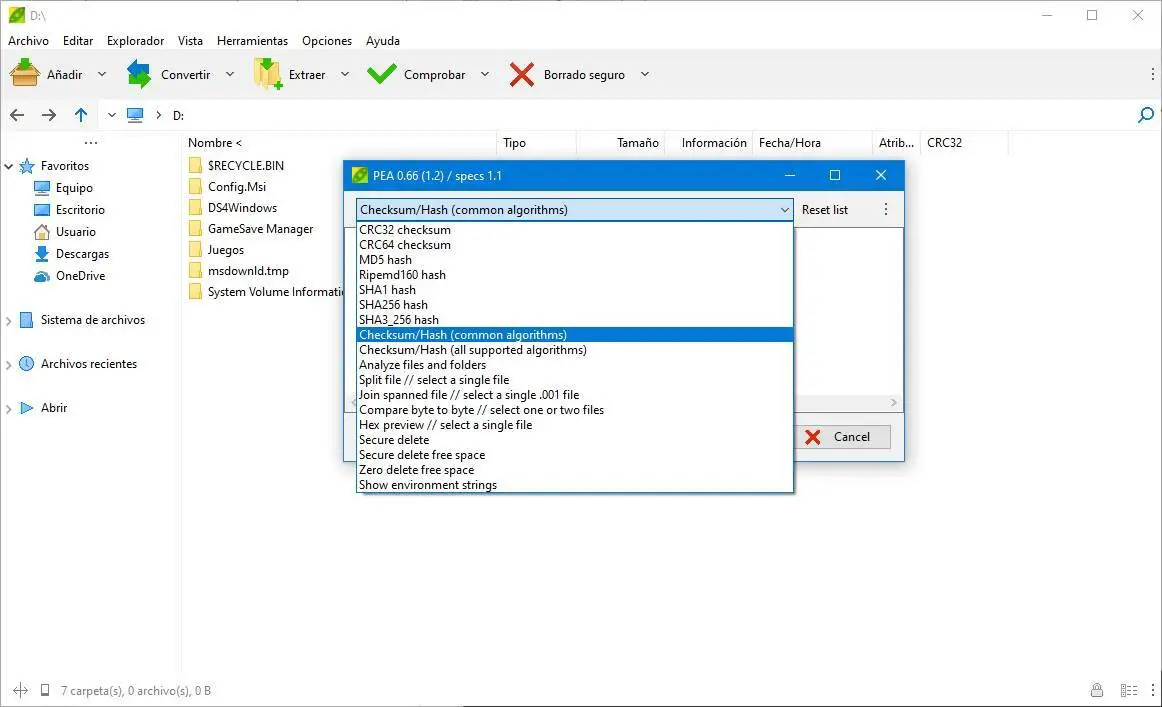
Sans aucun doute, PeaZip offre un éventail de possibilités infiniment plus grand que 7-Zip.
Ouverture de fichiers compressés
Un autre point très important que nous devons garder à l’esprit est la façon dont les deux programmes nous permettent de travailler avec des fichiers compressés.
À partir d’un fichier, nous l’ouvrons avec PeaZip et nous pouvons voir l’interface principale du programme. Comme nous pouvons le voir, tous les fichiers qui se trouvent à l’intérieur du fichier compressé apparaissent, pouvant travailler avec tous les fichiers individuellement.
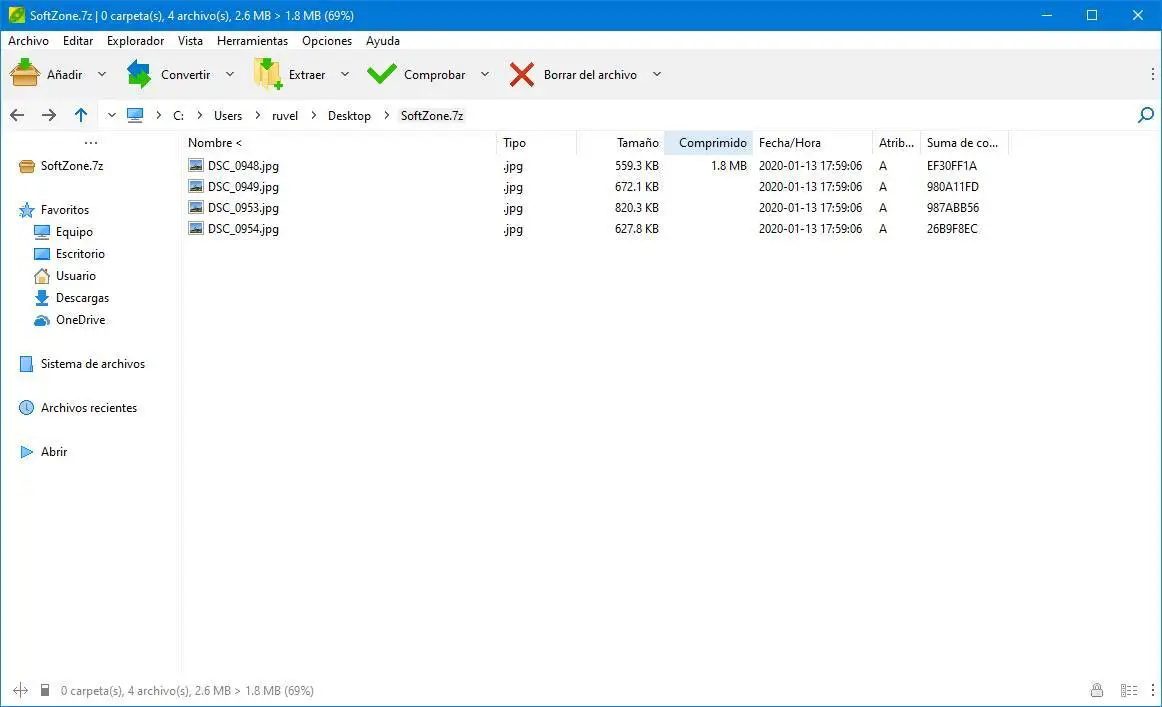
Nous pouvons voir des informations sur les fichiers que nous avons dans notre fichier compressé, ajouter de nouveaux fichiers dans le fichier d’origine et ajuster la vue comme nous aimons être à l’aise lors de l’ouverture de ce type de fichier sous Windows.
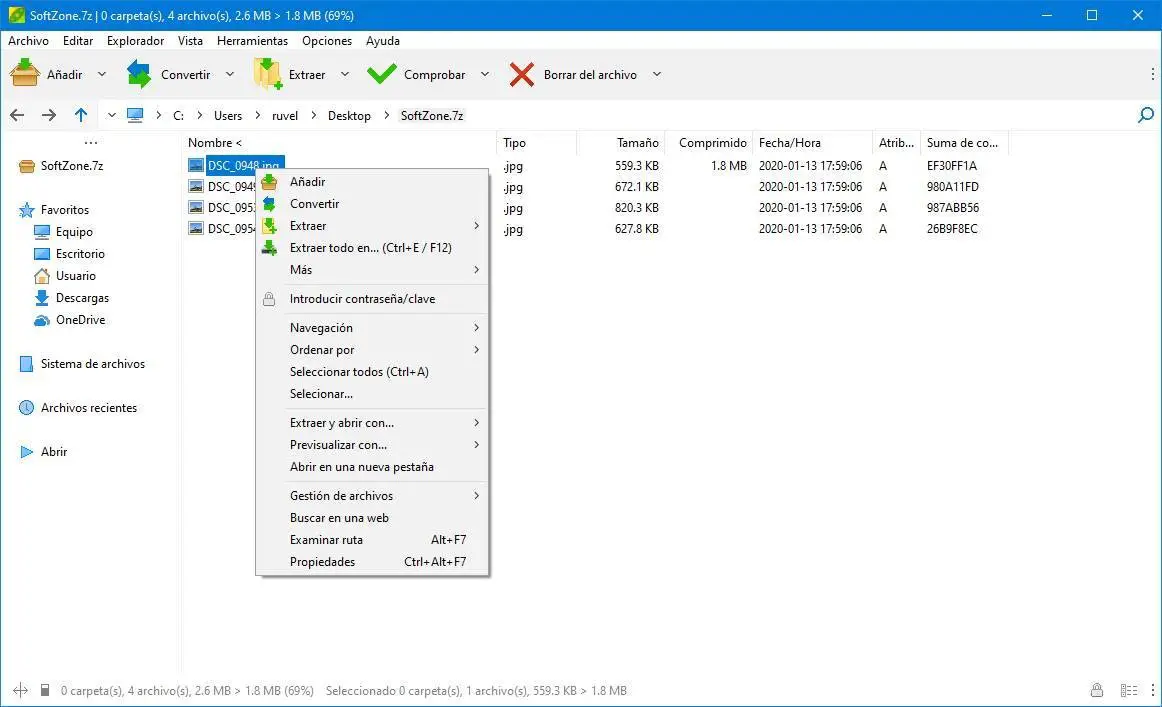
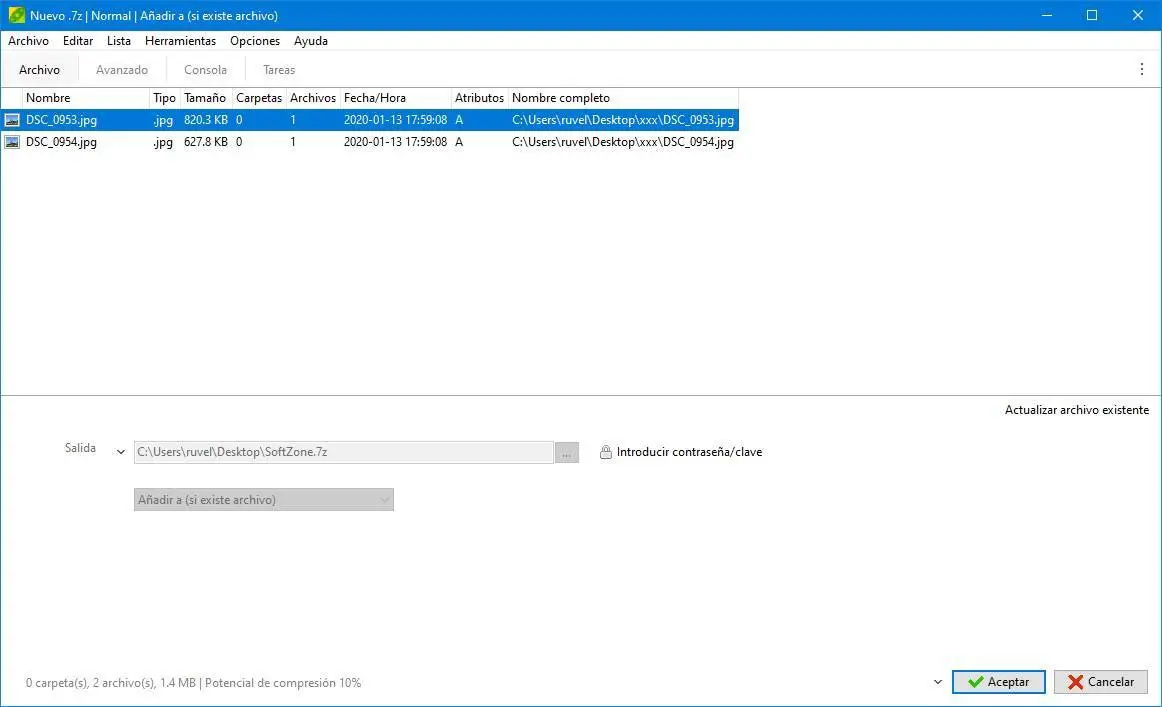
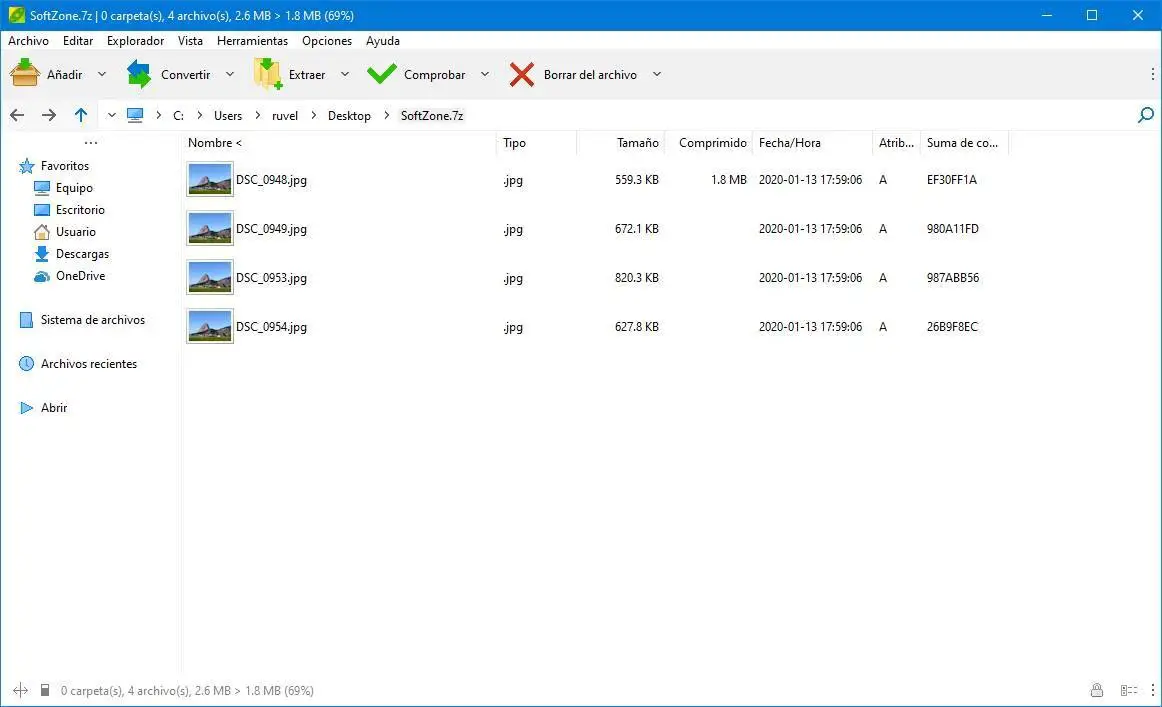
Nous pourrons également ouvrir n’importe quel fichier individuel en double-cliquant dessus, et faire glisser son contenu grâce à sa fonction glisser-déposer.
Dans le cas de 7-Zip, au niveau du travail avec des fichiers, nous pourrons faire de même, mais d’une manière un peu plus simple et avec moins de détails, surtout esthétiques. Nous pouvons voir tous les fichiers et dossiers qui se trouvent dans le fichier d’origine, ajouter de nouveaux fichiers au programme et travailler avec les fichiers que nous voulons.
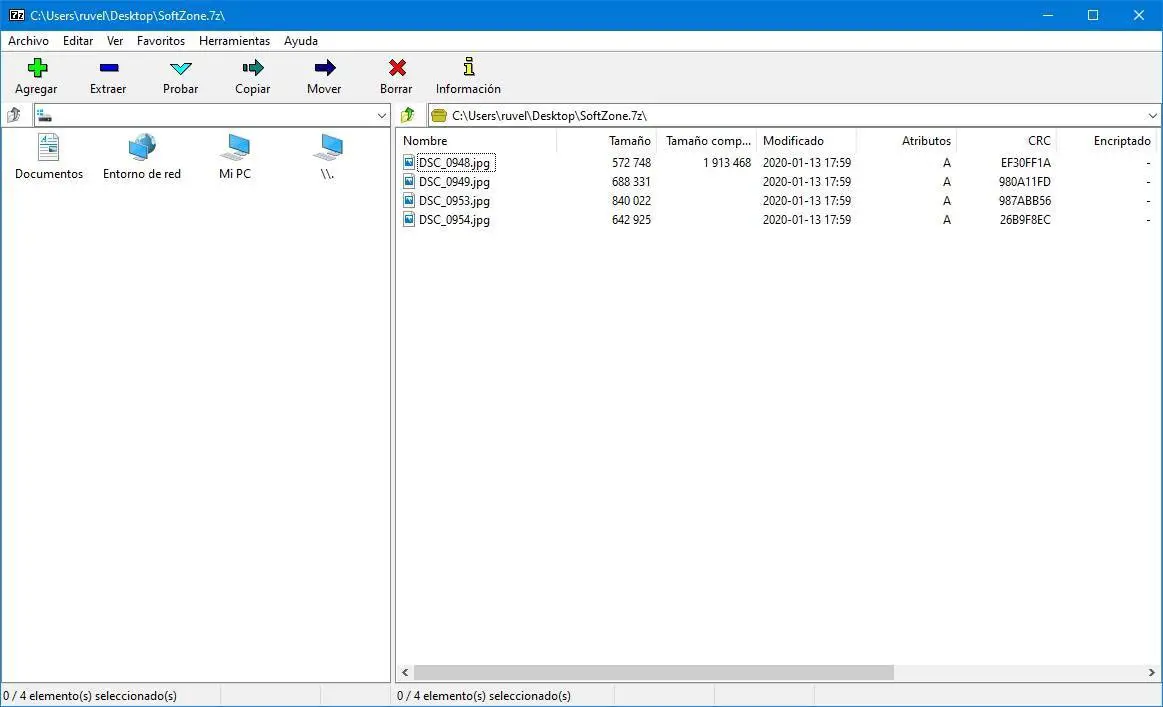
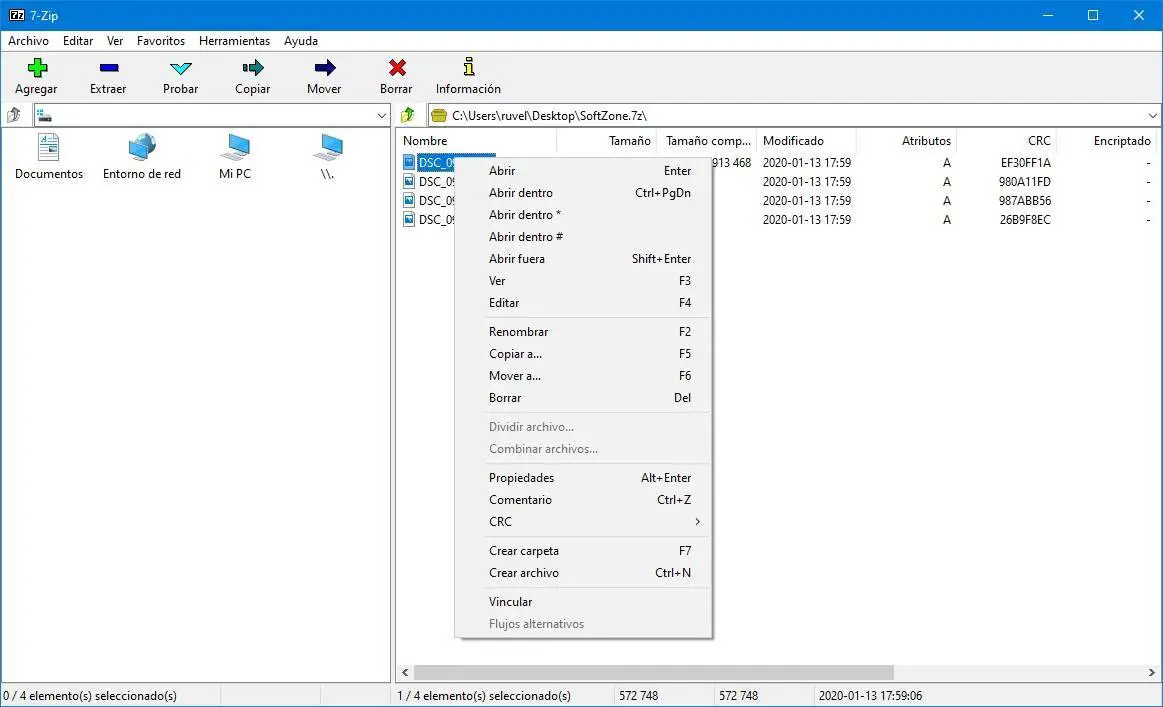
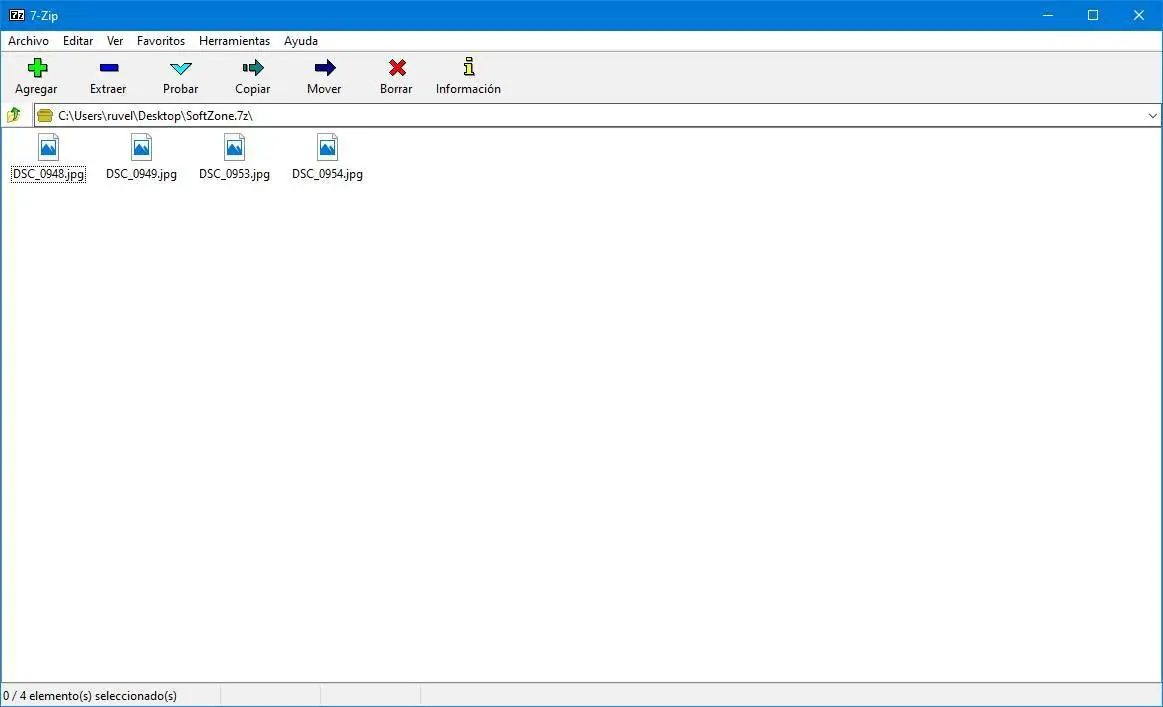
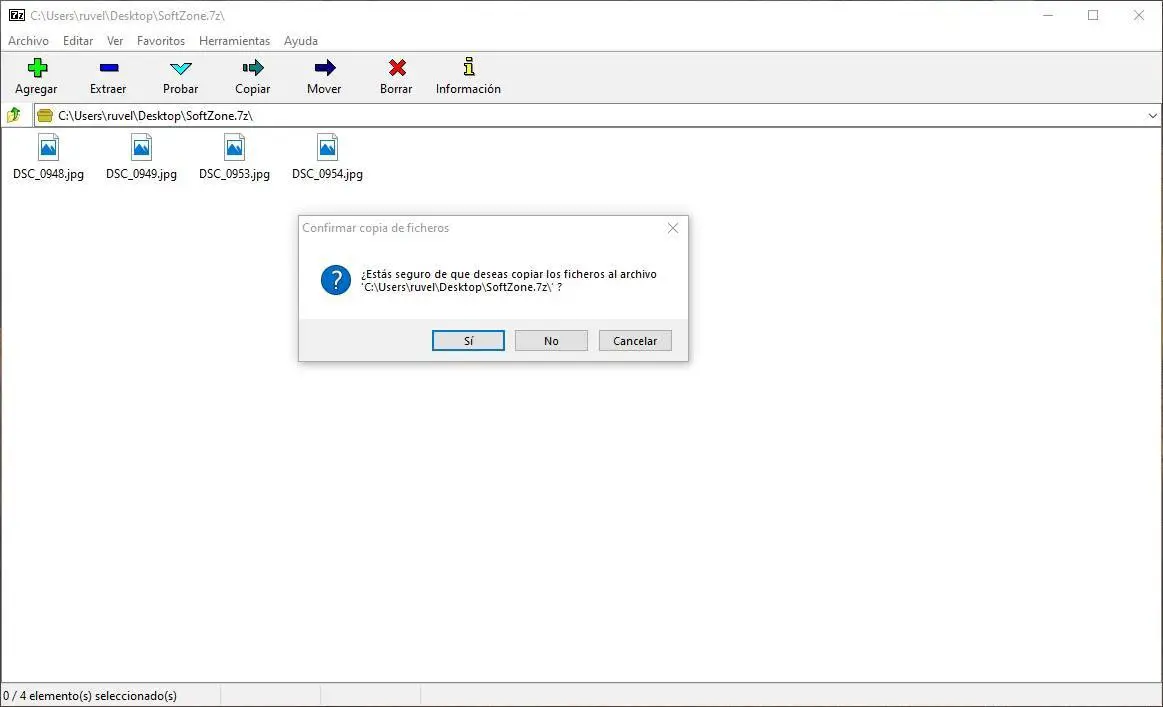
Avec 7-Zip, nous pouvons également ouvrir des fichiers compressés en double-cliquant dessus, et les décompresser dans le dossier que nous voulons en utilisant sa fonction Drag & Drop. De plus, cette fonction pose beaucoup moins de problèmes que PeaZip, qui selon certains systèmes de fichiers peut ne pas nous permettre d’extraire correctement les fichiers vers d’autres dossiers.
Créer de nouvelles archives
En plus de pouvoir ouvrir et décompresser des fichiers, une autre fonction des compresseurs de fichiers est la possibilité de créer de nouveaux fichiers compressés. Et, bien sûr, 7-Zip et PeaZip nous facilitent la tâche.
PeaZip est un programme beaucoup plus simple à utiliser et plus intuitif que 7-Zip, et un autre exemple de cela est l’assistant pour créer un nouveau fichier compressé.
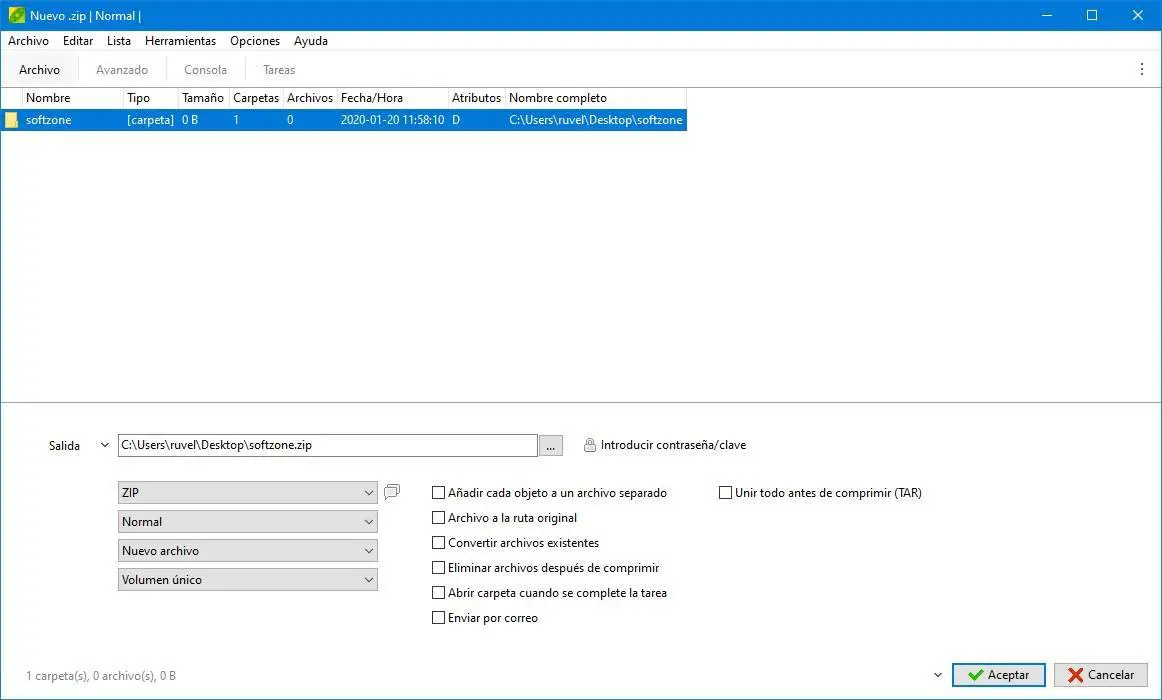
Comme nous pouvons le voir, l’assistant est vraiment facile à comprendre. En haut, nous pouvons voir une liste avec tous les fichiers et dossiers que nous allons ajouter au fichier compressé. Et cela nous permet également d’ajouter de nouveaux fichiers grâce à des fonctions de glisser-déposer.
Nous pouvons choisir le format dans lequel nous voulons compresser les fichiers, le type de compression et d’autres paramètres, tels que la compression de chaque fichier individuellement, la suppression des originaux et même l’application du cryptage.
7-Zip, d’autre part, nous offre beaucoup plus d’options en matière de compression de fichiers, mais il sacrifie la convivialité (par exemple, nous ne pouvons pas ajouter de nouveaux fichiers par glisser-déposer dans l’assistant).
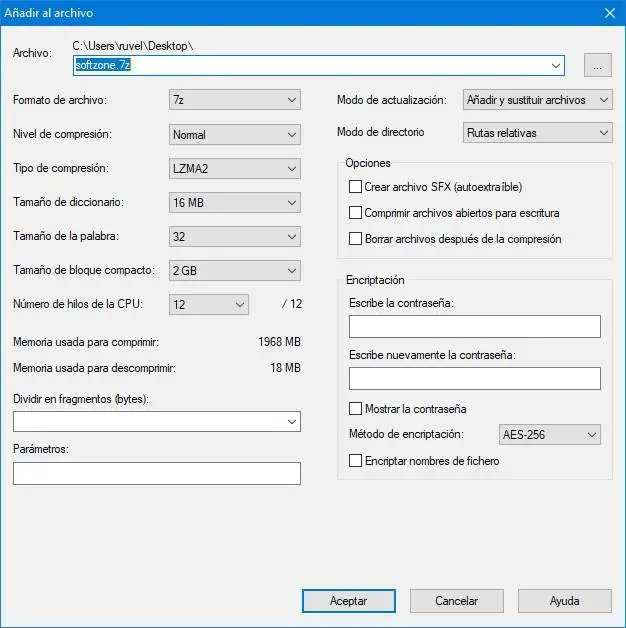
Comme nous pouvons le voir, nous pouvons personnaliser tous les détails sur l’interface et les paramètres de compression des fichiers. Il nous offre également la possibilité de contrôler les performances de l’ordinateur et un meilleur contrôle sur les options de cryptage.
PeaZip ou 7-Zip: lequel choisir
Bien entendu, 7-Zip et PeaZip sont, en gros, des applications très similaires . En gros parce que le second est basé sur le premier, offrant, oui, un ensemble d’outils beaucoup plus complet et un frontend plus beau.
Utilisons le compresseur que nous utilisons, nous n’aurons aucun problème. Les deux programmes sont compatibles avec tous les formats que nous pouvons utiliser quotidiennement (bien que PeaZip prenne en charge d’autres formats plus rares), et les taux de compression sont les mêmes car ils partagent tous les deux le même moteur.
L’interface 7-Zip est plus moche. Son développeur est en charge de la mise à jour et de la maintenance du moteur de compression 7Z, mais il laisse beaucoup de côté l’interface. Cependant, en contrepartie, ce programme est plus rapide et consomme moins de ressources. De plus, il offre des options plus avancées lors de la création d’un nouveau fichier compressé.
Cependant, si nous voulons un programme avec un plus grand nombre d’outils et, surtout, avec une interface plus moderne et plus belle, alors nous devons choisir PeaZip.
Bien sûr, les deux compresseurs de fichiers sont totalement gratuits et sont disponibles pour Windows, macOS et même Linux, donc notre système d’exploitation ne sera pas une raison impérieuse pour choisir l’un ou l’autre.